win10系统更新时卡住如何是好
来源:PE吧 作者:小吧 发布于:2016-11-09 16:21:00 浏览:3394
现在距离免费升级到win10正式版的最后期限还不到20天,许多用户都开始尝试将自己电脑升级到win10系统,但最近有用户反馈win10系统更新出现卡住不动的情况,那么出现这种问题是什么原因呢?一起来看看具体的处理方法吧。
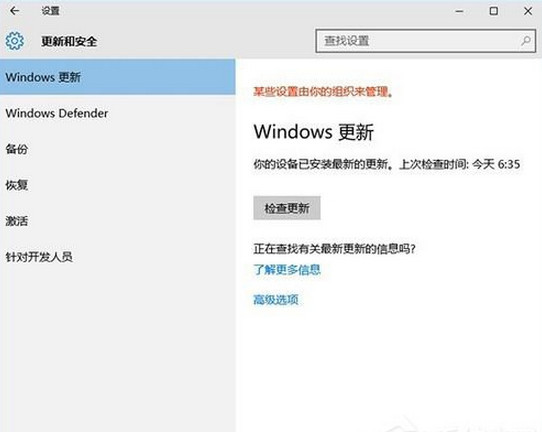
1、在桌面上使用win+r快捷键打开运行窗口,输入services.msc命令回车,如下图所示:
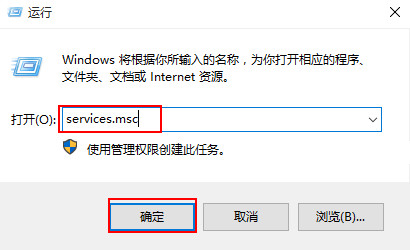
2、在服务窗口中,找到“Windows Update”服务并双击打开,如下图所示:
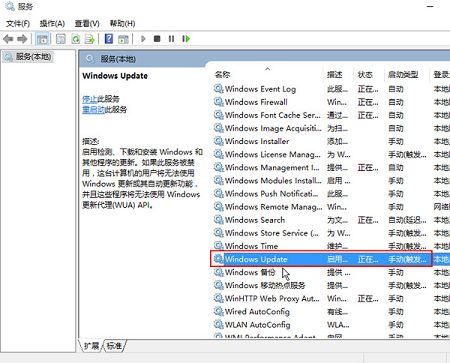
3、将启动类型改为“禁用”,点击服务状态的“停止”按钮,然后点击确定,如下图所示:
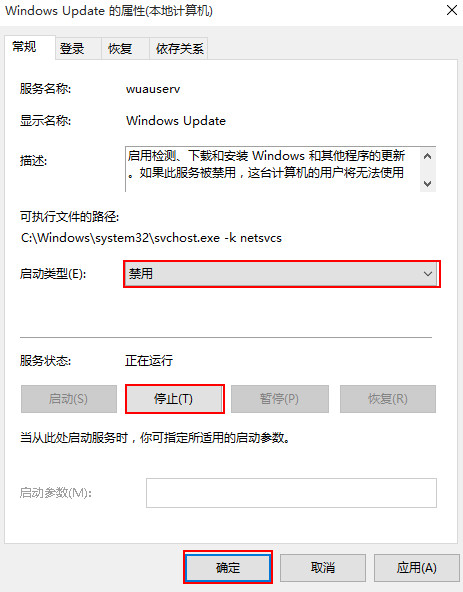
4、重命名C:\Windows\SoftwareDistribution文件夹为SDfolder,如下图所示:
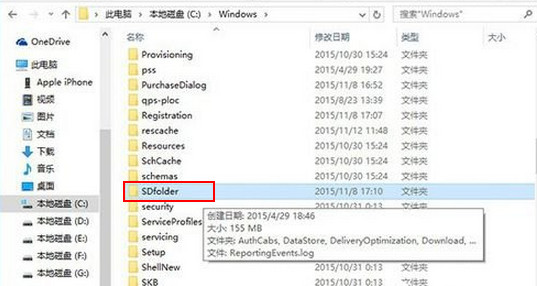
5、重命名完成后重新启动Windows Update服务(调整启动类型并开启服务),再尝试检查更新和安装,如下图所示:
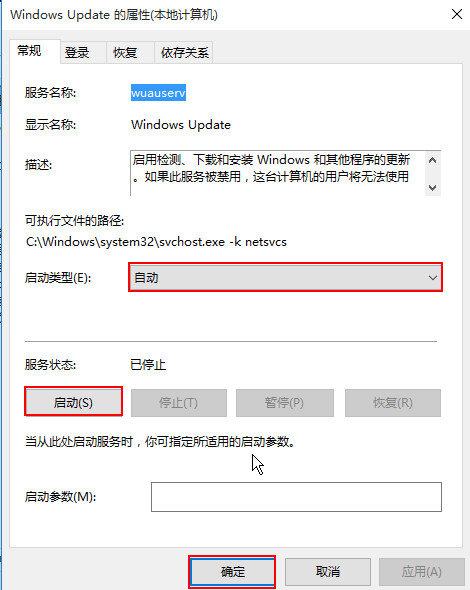
上面就是win10更新下载不动的解决措施,如果下次用户再遇到系统更新卡住不动的问题,可以先去网上了解是不是更新补丁本身的原因,然后查找解决方法。



